IPS 更新サーバーを構成する
Data Loss Prevention は、署名更新サーバーから署名更新をダウンロードします。Data Loss Prevention、Gateway AntiVirus、IPS、および Application Control では、同じ更新サーバーの設定が使用されます。これらの登録サービスのいずれかで更新サーバー構成を変更すると、その設定はすべてのサービスに適用されます。
Firebox が更新サーバーに接続できるようにするには、ネットワーク構成に最低 1 つの DNS サーバーを追加する必要があります。Firebox デバイスでは、DNS を使用して、更新サーバーの URL が IP アドレスに解決されます。DNS サーバーの追加の詳細については、次を参照してください:ネットワーク DNS および WINS サーバーを構成する。
署名更新を構成する
- 登録サービス > Data Loss Prevention の順に選択します。
- 更新サーバー をクリックします。
更新サーバー ダイアログ ボックスが表示されます。
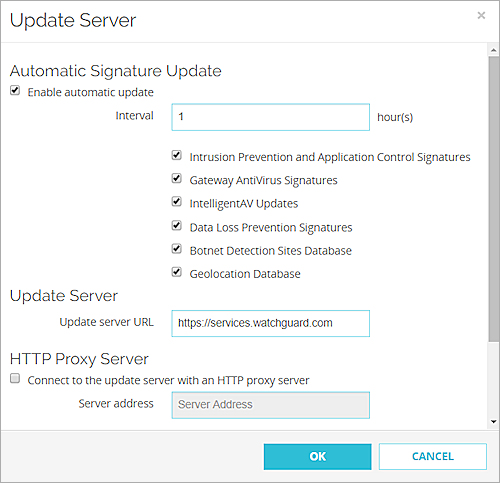

Policy Manager の更新サーバー構成
- サーバーの自動更新を有効にするには、自動更新を有効化する チェックボックスを選択します。このオプションは既定で有効になっています。
- 間隔 ドロップダウン リストに、自動更新の間隔の時間数を入力します。
- Data Loss Prevention 署名 チェックボックスをオンにすると、選択した更新間隔で署名が自動更新されます。
WatchGuard から指示のない限り、更新サーバー URL は変更しないでください。この設定は既定値にリセットできます。
HTTP プロキシ サーバーから更新サーバーに接続する
HTTP プロキシ経由で Firebox から更新サーバーに接続するようにするには、更新サーバーの構成に HTTP プロキシ サーバーの情報を追加する必要があります。
- HTTP プロキシ サーバー セクションで、更新サーバーを HTTP プロキシ サーバーに接続する チェックボックスを選択します。
- サーバー アドレス セクションに、HTTP プロキシ サーバーの IP アドレスまたはホスト名を入力します。
- (任意) HTTP プロキシ サーバーへの接続に使用されるポート番号を指定するには、サーバー ポート テキスト ボックスにポート番号を入力します。
ほとんどの HTTP プロキシ サーバーでは、ポート 8080 で要求が受け入れられます。サーバーにポート 8080 がない場合にのみ異なるポートを指定する必要があります。 - サーバー認証 ドロップダウン リストから、HTTP プロキシ サーバーで使用される認証のタイプを選択します。
- HTTP プロキシで認証が必要ない場合は、認証なし を選択します。
- HTTP プロキシ サーバーで NTLM 認証または Basic 認証が必要な場合は、ユーザー名、ドメイン、および パスワード をテキスト ボックスに入力します。
- 構成を保存します。
署名を手動で更新する
署名更新のステータスを確認する方法、および最新の署名に手動で更新を強制する方法の詳細については、次を参照してください:セキュリティ登録サービスのステータスと署名の手動更新。
オフライン署名更新
セキュリティ上の理由により、一部の顧客環境では、Gateway AntiVirus 、Intrusion Prevention や Data Loss Prevention などの署名サービスに関連する署名更新の定期的な配布およびインストールを直接管理する必要があります。
WatchGuard が提供するオフライン署名更新により、これらのサービスの最新署名を WatchGuard から直接ダウンロードし、スクリプトを利用して Firebox に手動でインストールすることができます。
WatchGuard サーバーからの署名更新ファイルにアクセスするには、特別な一連の認証情報が必要です。この機能の詳細については、WatchGuard Technical Support に連絡してください。